Die vorliegende Übersetzung wurde maschinell erstellt. Im Falle eines Konflikts oder eines Widerspruchs zwischen dieser übersetzten Fassung und der englischen Fassung (einschließlich infolge von Verzögerungen bei der Übersetzung) ist die englische Fassung maßgeblich.
Schritt 2: Wählen Sie Ihre Rechen- und Speicheroptionen
Wählen Sie die Hardwarespezifikationen für Ihr Snow Family-Gerät, welche Ihrer Amazon EC2-kompatiblen Instances darauf enthalten sein sollen, wie Daten gespeichert werden und welche Preise gelten.
Um die Rechen- und Speicheroptionen Ihres Geräts auszuwählen
-
Wählen Sie im Bereich Snow-Geräte das Snow Family-Gerät aus, das Sie bestellen möchten.
Anmerkung
Je nachdem, bei welchem Anbieter Sie bestellen und welchen Jobtyp AWS-Region Sie ausgewählt haben, sind einige Snow Family-Geräte möglicherweise nicht verfügbar.
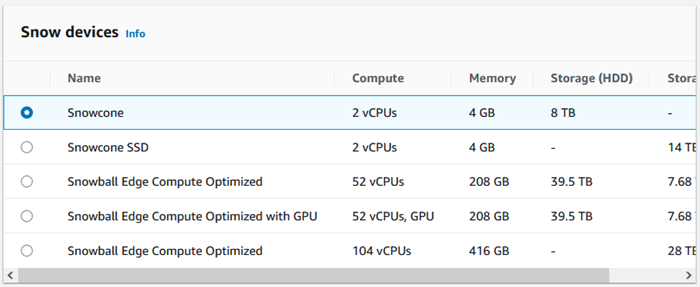
-
Wählen Sie im Abschnitt Wählen Sie Ihre Preisoption im Menü Wählen Sie Ihre Preisoption aus, welche Art von Preisgestaltung für diese Stelle gelten soll. Wenn Sie sich für ein Jahr oder 3 Jahre mit verbindlicher Vorauszahlung entscheiden, wählen Sie unter Automatische Verlängerung die Option An, um den Preis am Ende des aktuellen Zeitraums automatisch zu verlängern, oder Aus, um den Preis nicht automatisch zu verlängern, wenn der aktuelle Zeitraum endet. Weitere Informationen zu langfristigen Preisoptionen für Snowball Edge-Geräte finden Sie unter Langfristige Preisgestaltung für Snowball Edge-Geräte in diesem Handbuch. Die Gerätepreise für Ihr Gerät finden Sie AWS-Region unter AWS Snowball Preise.
-
Treffen Sie im Abschnitt Speichertyp auswählen eine Auswahl, die Ihren Anforderungen entspricht:
S3 Adapter: Verwenden Sie den S3-Adapter, um Daten mithilfe von Amazon S3-REST-API-Aktionen programmgesteuert zu und von Geräten der Snow Family zu übertragen.
Amazon S3 S3-kompatibler Speicher: Verwenden Sie Amazon S3 S3-kompatiblen Speicher, um S3-kompatiblen, dauerhaften, skalierbaren Objektspeicher auf einem einzelnen Snowball Edge-Gerät oder in einem Cluster mit mehreren Geräten bereitzustellen.
NFS-basierte Datenübertragung: Verwenden Sie die auf dem Network File System (NFS) basierende Datenübertragung, um Dateien per Drag-and-Drop von Ihrem Computer in Amazon S3 S3-Buckets auf Snow Family-Geräten zu ziehen.
Warnung
Die NFS-basierte Datenübertragung unterstützt den S3-Adapter nicht. Wenn Sie mit der NFS-basierten Datenübertragung fortfahren, müssen Sie die NFS-Freigabe bereitstellen, um Objekte zu übertragen. Die Verwendung von AWS CLI zum Übertragen von Objekten schlägt fehl.
Weitere Informationen finden Sie unter Verwenden von NFS für die Offline-Datenübertragung im AWS Snowball Edge-Entwicklerhandbuch.
Anmerkung
Die verfügbaren Speichertyp-Optionen hängen vom Jobtyp und dem ausgewählten Snow-Gerät ab.
-
Wenn Sie S3 Adapter als Speichertyp ausgewählt haben oder wenn Sie ein Gerät ausgewählt haben, das Blockspeicher unterstützt, gehen Sie wie folgt vor, um einen oder mehrere S3-Buckets auszuwählen, die auf dem Gerät enthalten sein sollen:
Führen Sie im Abschnitt Wählen Sie Ihre S3-Buckets aus einen oder mehrere der folgenden Schritte aus, um einen oder mehrere S3-Buckets auszuwählen:
Wählen Sie den S3-Bucket, den Sie verwenden möchten, in der Liste der S3-Bucket-Namen aus.
Geben Sie im Feld Nach einem Artikel suchen einen Bucketnamen ganz oder teilweise ein, um die Liste der verfügbaren Buckets nach Ihrem Eintrag zu filtern, und wählen Sie dann den Bucket aus.
Wählen Sie Neuen S3-Bucket erstellen, um einen neuen S3-Bucket zu erstellen. Der neue Bucket-Name wird in der Liste der Bucket-Namen angezeigt. Wählen Sie diese aus.
Sie können einen oder mehrere S3-Buckets hinzufügen. Diese Buckets werden auf Ihrem Gerät als lokale S3-Buckets angezeigt.
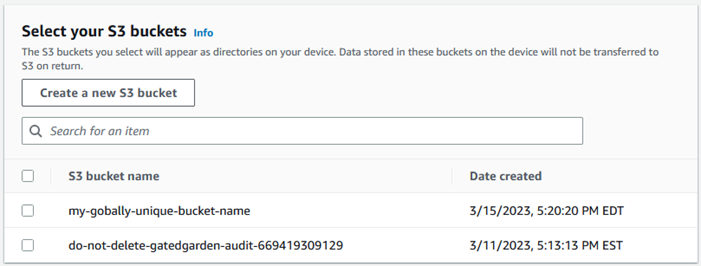
Wenn Sie Amazon S3 S3-kompatiblen Speicher als Speichertyp ausgewählt haben, gehen Sie im Abschnitt S3-Speicherkapazität wie folgt vor:
Wählen Sie aus, ob Sie Amazon S3-kompatiblen Speicher auf Geräten der Snow Family auf einem einzelnen Gerät oder einem Gerätecluster verwenden möchten. Weitere Informationen finden Sie unter Verwenden eines AWS Snowball Edge Clusters in diesem Handbuch.
Wählen Sie die Menge an Gerätespeicher aus, die für Amazon S3 S3-kompatiblen Speicher auf Snow Family-Geräten verwendet werden soll.
Anmerkung
Wenn Sie Amazon S3 S3-kompatiblen Speicher auf Snow Family-Geräten verwenden, können Sie Amazon S3 S3-Buckets verwalten und erstellen, nachdem Sie das Gerät erhalten haben, sodass Sie sie nicht bei der Bestellung auswählen müssen. In diesem Handbuch finden Sie Informationen zu Amazon S3 S3-kompatiblem Speicher auf Snow Family-Geräten.
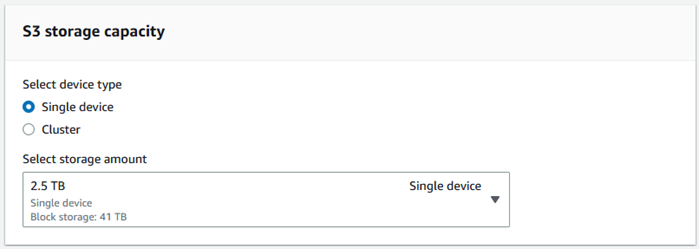
Wenn Sie NFS-basierte Datenübertragung als Speichertyp ausgewählt haben, führen Sie im Abschnitt Wählen Sie Ihre S3-Buckets einen oder mehrere der folgenden Schritte aus, um einen oder mehrere S3-Buckets auszuwählen:
Wählen Sie den S3-Bucket, den Sie verwenden möchten, in der Liste der S3-Bucket-Namen aus.
Geben Sie im Feld Nach einem Artikel suchen einen Bucketnamen ganz oder teilweise ein, um die Liste der verfügbaren Buckets nach Ihrem Eintrag zu filtern, und wählen Sie dann den Bucket aus.
Wählen Sie Neuen S3-Bucket erstellen, um einen neuen S3-Bucket zu erstellen. Der neue Bucket-Name wird in der Liste der Bucket-Namen angezeigt. Wählen Sie diese aus.
Nachdem Sie S3-Buckets für die NFS-Datenübertragung ausgewählt haben, wählen Sie auch einen S3-Bucket aus, der als Blockspeicher für AMIs verwendet werden soll. Sehen Sie sich die Schritte zur Auswahl eines Buckets anS3.
Sie können einen oder mehrere S3-Buckets hinzufügen. Diese Buckets werden auf Ihrem Gerät als lokale S3-Buckets angezeigt.
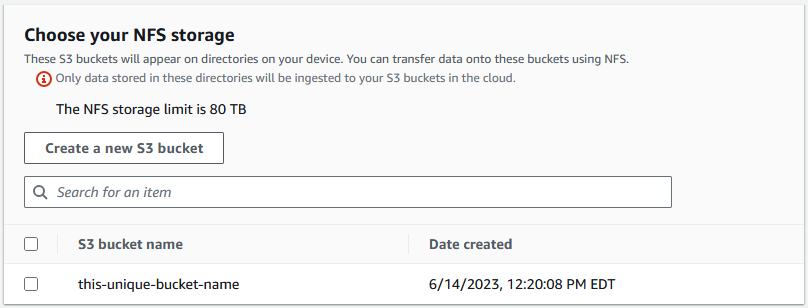
-
Wählen Sie im Abschnitt Compute using EC2-compatible Instances — optional Amazon EC2-kompatible AMIs aus Ihrem Konto aus, die auf dem Gerät hinzugefügt werden sollen. Oder geben Sie im Suchfeld den Namen eines AMI ganz oder teilweise ein, um die Liste der verfügbaren AMIs nach Ihrem Eintrag zu filtern, und wählen Sie dann das AMI aus.
Weitere Informationen finden Sie unter Hinzufügen eines AMI bei der Bestellung Ihres Geräts in diesem Handbuch.
Für diese Funktion fallen zusätzliche Gebühren an. Weitere Informationen finden Sie unter AWS Snowball Edge -Preisgestaltung
. -
Klicken Sie auf die Schaltfläche Next.